אז אתם מתכננים מצגת או פרויקט המכיל תוכן רב וכמו רבים אחרים אתם מרגישים שהתפזרתם. חלק מהדברים רשמתם במחשב, חלק על פתקים וחלק אולי אפילו הקלטתם בטלפון (למתקדמים שבינינו). ואתם עסוקים מידי, ואין לכם את הזמן לעבור על הכל ולעשות סדר בתוכן, אבל למרות זאת היום הגדול של המצגת מתקרב ואתם מרגישים אבודים.
אז מה עושים? איך שומרים על סדר ומרכזים את כל התוכן?. רעיונות יכולים להגיע בכל רגע ובכל מקום ויש חשיבות רבה לרשום אותם הכי מהר שניתן. אחרת אתם מסתכנים לשכוח אותם תוך חמש דקות. ולכן אפליקציה איכותית היא חיונית במיוחד, רצוי גם כזאת שפועלת ומבוססת על מספר תשתיות (מחשב , טלפון).
במאמר זה אציג בפניכם את “השילוש הקדוש” שלוש אפליקציות (למחשב ולטלפון) שיעזרו לכם להתמודד עם סוגיית סידור וריכוז התוכן לכל פרויקט. בדגש על השלבים השונים של הפרויקט – מיפוי, איסוף מידע, תכנון וניהול תהליך.
יש לציין שמדובר בהעדפה אישית בלבד ויש להתייחס אליה כהמלצה
Coggle (מיפוי ראשוני)
חינמית (מוגבלת לעד 3 מפות), זמינה בנייד ובמחשב
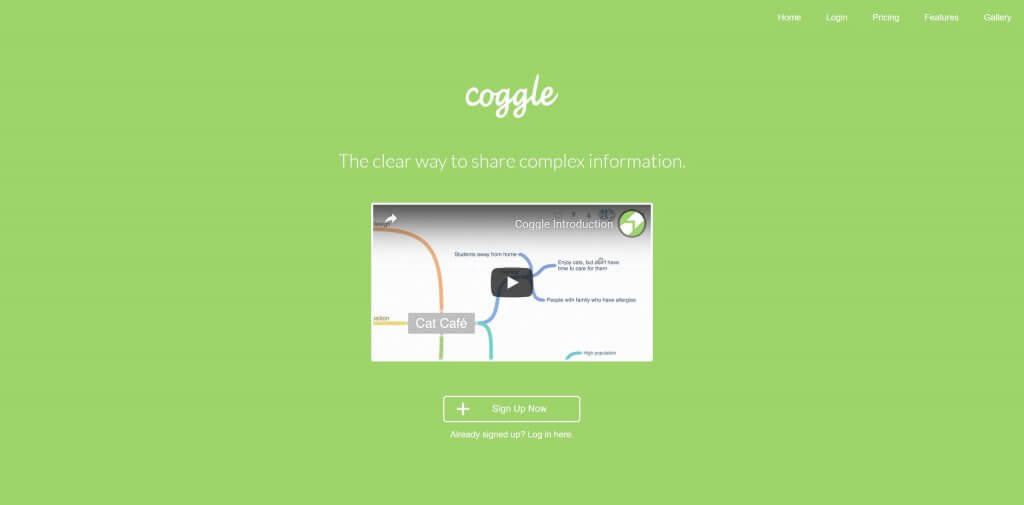
מיפוי מחשבות, היא טכניקה נהדרת לתכנון, לכידה וארגון של רעיונות. ישנם הרבה כלים מוצלחים שעוזרים לנו ליצור מפות חשיבה, כאשר דווקא הפופולרי מבניהם היא MindMeister. יחד אם זאת אני באופן אישי עובד עם coggle כבר המון שנים בגלל הפשטות ומהירות העבודה.
מדובר בכלי פשוט שמאפשר לנו ליצור מפות חשיבה, לשנות צבעים, ליצור ענפים מרובים ולהוסיף תוכן (תמונות, טקסט, קישורים, אייקונים) לכל ענף בלחיצת כפתור. בעבר כאשר שימשתי כמנהל הדרכה בארגון גדול עשיתי שימוש בכלי כדי לתכנן תהליכים ארגוניים ותוכניות הדרכה. כיום אני משתמש בו בשלב הראשוני של כל פרויקט ובמיוחד במצגות.
אם מדברים על יצירה של מצגת אז כדאי להשתמש בכלי בצורה הבאה – נרשום את הנושא הראשי במרכז ולאחר מכן ניצור ענפים לקטגוריות ראשיות, תחת כל קטגוריה ראשית נציין כל דבר שאנחנו יכולים לדבר עליו שקשור לנושא. בשלב מתקדם ניצור מפה נוספת שמכילה כבר את הדברים בצורה מסוננת.
דוגמה לצורה שבה עשיתי מיפוי לעסק באמצעות הכלי:
Microsoft OneNote (איסוף וריכוז מידע)
https://products.office.com/en/onenote
חינמית , זמינה בנייד ובמחשב
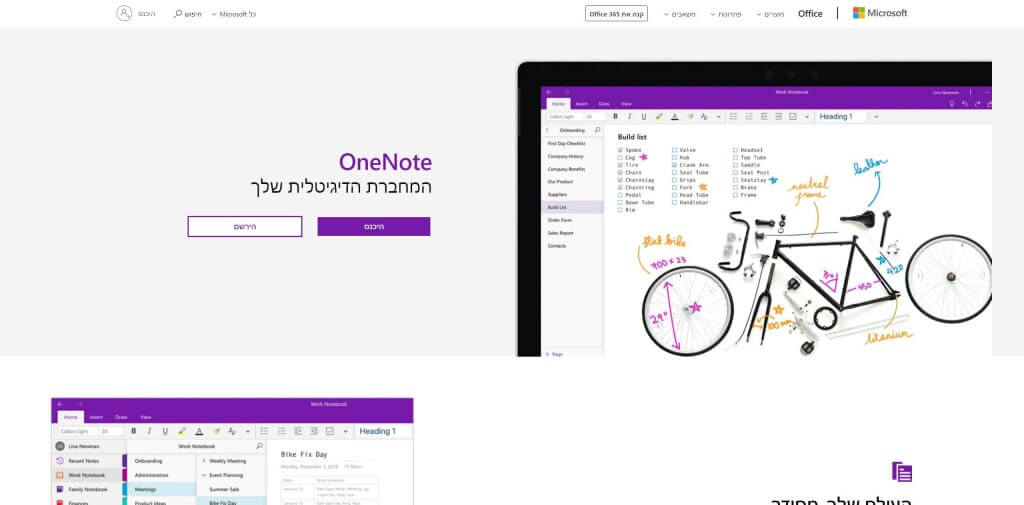
מדובר במחברת דיגיטלית. היא מאפשרת הוספה של קטגוריות ובפנים יצירה של דפים שלתוכם ניתן להעלות כל סוג של תוכן – טקסט, תמונות, קישורים, וידאו, סאונד ואף ניתן גם לצייר באופן חופשי. חשוב לציין שאתם לא מוגבלים למחברת אחת אלא אתם יכולים אינספור מחברות בכל נושא.
כשמדובר במצגת אני באופן אישי פותח לכל מצגת חדשה מחברת ואז מחלק אותם לקטגוריות כמו סטטיסטיקות, מידע רלוונטי, קישורים, פתיח, גוף , ציטוטים, סיפורים רלוונטיים ולאחר מכן אני מתחיל למשוך תוכן מאתרים ומקורות רלוונטיים לדפים התואמים.
דוגמה לאחת המחברות שלי שבה שמרתי חומר שקשור לסדנת הפרזנטציה:
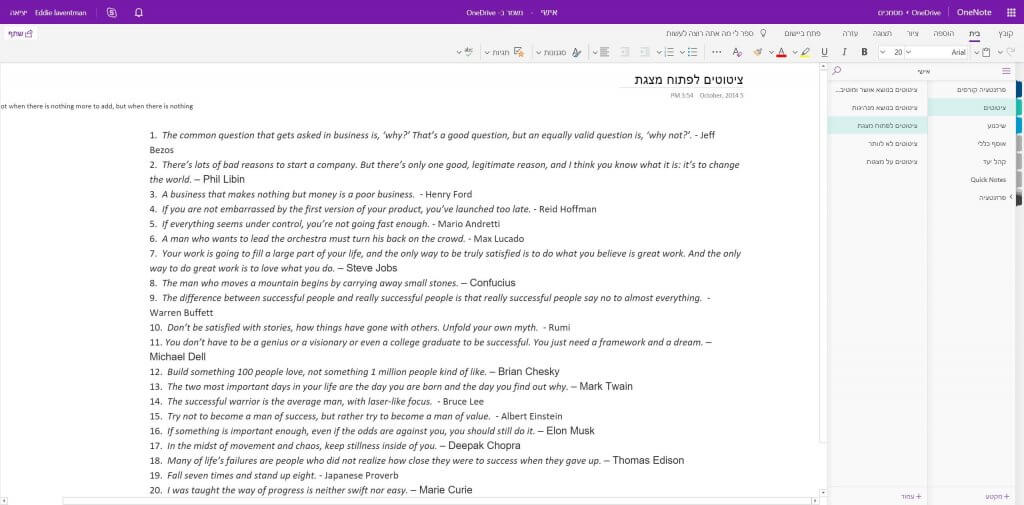
המידע נשמר בענן ועל כן עליכם לפתוח חשבון ב- Microsoft (חינמי) ותקבלו אתו אחסון של 5 ג’יגה חינם ב- . One Drive
יש לציין שגרסת המובייל טיפה פחות נוחה מגרסת הדסקטופ אבל לרישום של רעיונות זה די פשוט.
Trello (תכנון וניהול תהליך)
חינמית , זמינה בנייד ובמחשב
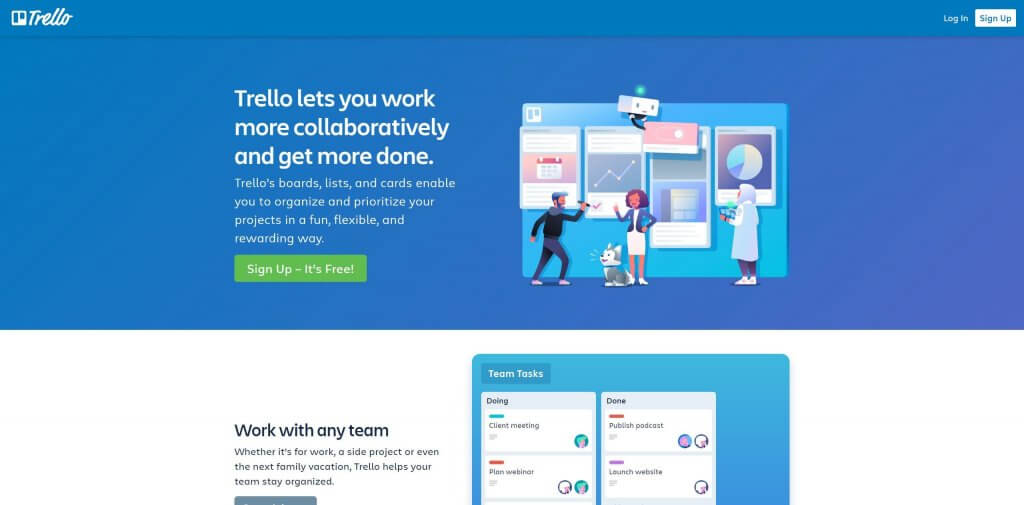
אחת האפליקציות האהובות עלי ביותר באופן אישי. מדובר באפליקציה אשר מאפשרת לתכנן ולנהל כל פרויקט תוכן בדגש מיוחד על מצגות וקורסים וזאת על ידי סידור התוכן והמטלות בצורה של לוחות.
אנחנו מתחילים בליצור עמודה עם שם, בתוכה יוצרים כרטיסיות ובתוך הכרטיסיות ניתן להעלות תוכן, ליצור צ’ק ליסטים, תוויות וכמו כן ניתן להעביר את הכרטיסיות מעמודה לעמודה ולצרף משתמשים נוספים ללוח.
אם אני יוצר מצגת או מתכנן קורס או שיעור אני מתחיל מליצור לוח ייעודי. בשלב הבא אני נוהג לחלק את המסך לשלוש עמודות (פתיח, גוף, סיכום) ובתוך כל אחד מהם יוצר כרטיסים מסודרים בסגנון של נושא 1-2-3. בסוף אני יוצר או עמודה נוספת של “הסתיים טיפול” או יוצר תווית (הושלם) ומסמן איתה תכנים שסיימתי לעבוד עליהם.
דוגמה לדרך שבה תכננתי את האתר שלי באמצעות הכלי:
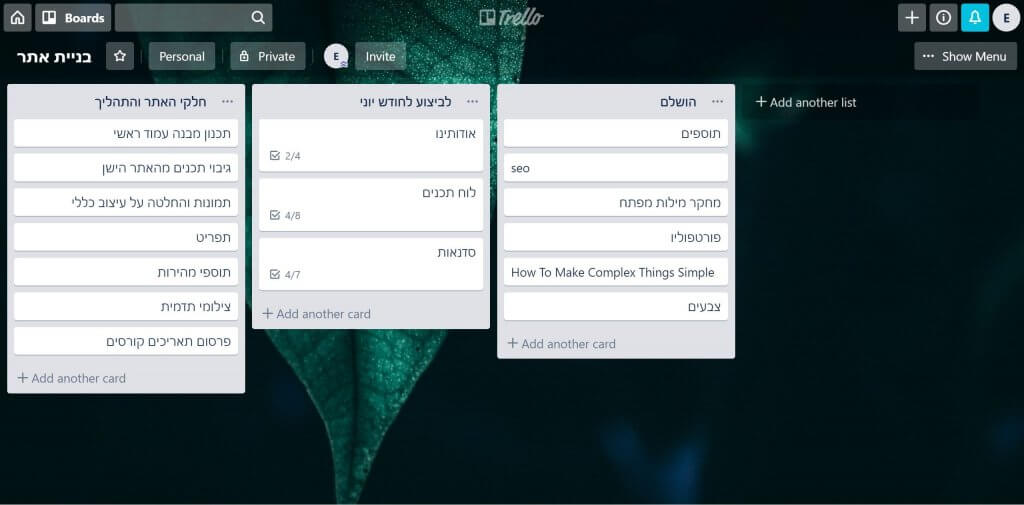
Trello גם מאפשר לכם לעבוד אתו בתור מנהל משימות ואף לקשר אותו ישירות ליומן Google שלכם בכמה צעדים פשוטים.
בונוס – להיפתר מהמחברות והקלסרים להציל את העולם באמצעות Rocketbook
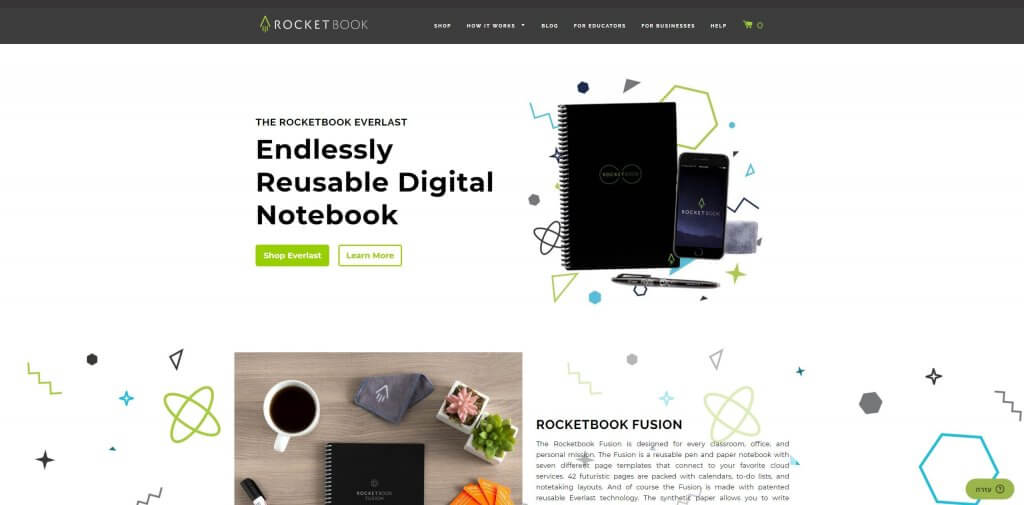
לפני מספר חודשים בתום קורס שלימדתי, קיבלתי מהסטודנטים מתנה בצורת המחברת Rocketbook (אין לי שום קשר לחברה). זו מחברת שמגיעה עם עט פיילוט מיוחד (אבל ניתן לרכישה בכל חנות כלי כתיבה) כאשר למחברת מצורפת אפליקציה עם אותו השם.
מדובר במחברת רב פעמית שעשויה מחומר מיוחד המאפשר למחוק אותה עם קצת מים (כן שמעתם נכון – מים!). כאחד שחובב מחברות צברתי עם השנים קופסאות על קופסאות ו – Rocketbook נתן לי פתרון אידיאלי. לא רק שהמחברת ניתנת למחיקה היא גם ניתנת לצילום דיגיטלי באמצעות האפליקציה בטלפון וזאת תוך קידוד פקודות מראש – לדוגמה ניתן לקודד שסריקה של דף תישלח אוטומטית ל- Google Drive או למייל או ל -OneNote מה שלפי דעתי הופך אותה למוצר משלים מדהים לשילוש הקדוש.
אזכורים לפנטיאון:
Evernote – אפליקציה שמהווה תחליף ל -OneNote כמחברת דיגיטלית.
Google Keep – אפליקציית הפתקים של גוגל (מאפשרת לשמור כל סוג של תוכן)
Aasana – אפליקציה לניהול פרויקטים
Todoist – האפליקציה הפופולרית בעולם לניהול משימות